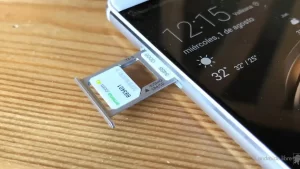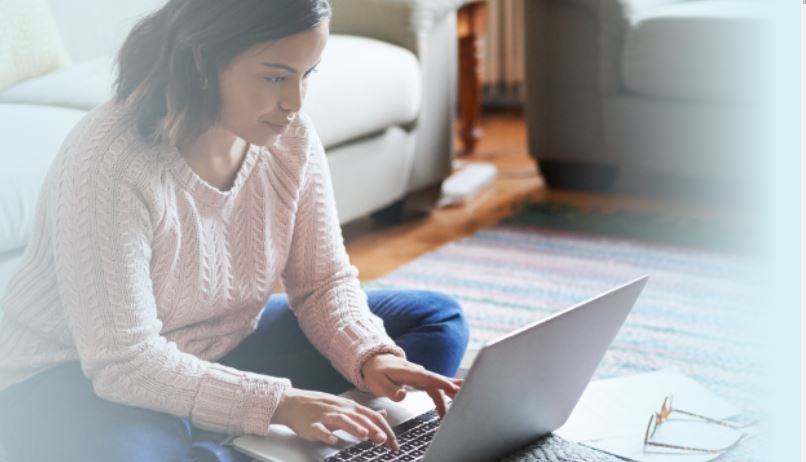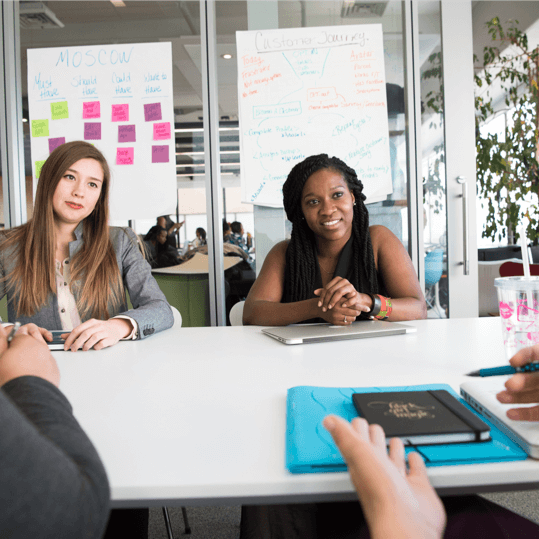Formatear un celular puede ser necesario para resolver problemas de rendimiento, eliminar virus, o preparar el dispositivo para la venta. El proceso nos recuerda el tiempo en que era frecuente formatear la computadora, debido a las constantes fallas de seguridad del sistema operativo.
En los celulares, el proceso es algo diferente, pero el objetivo es el mismo: dejarlo listo para actualizar el sistema operativo o listo para vender. En esta guía, te explicaremos cómo formatear un celular, tanto Android como iPhone, incluyendo los pasos para formatear un celular bloqueado por contraseña.
Navegación rápida
Enlaces para ir directo al grano
Haz esto antes de empezar a formatear tu celular
Advertencia: pasar estos primeros 6 pasos por alto, puede hacer que luego te arrepientas de resetear tu móvil.
Antes de proceder con el formateo de tu celular, es fundamental realizar algunos pasos preparatorios para asegurarte de que el proceso se realice sin problemas y sin pérdida de datos importantes.
Paso 1: Realiza una copia de seguridad de tus datos
El proceso de realización de copia de seguridad dependerá del software que utilice tu móvil. Veamos el proceso en los dos sistemas operativos más populares, Android y iPhone.
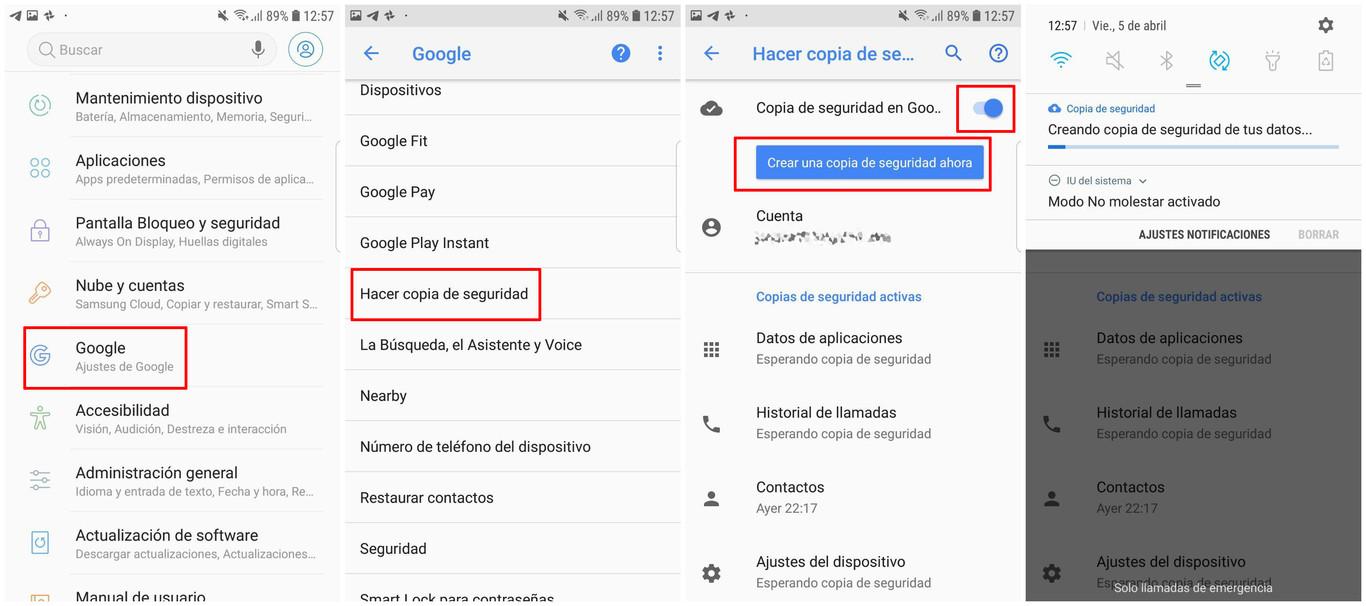
Copia de seguridad en Android
- Abre la aplicación de Configuración en tu móvil Android
- Presiona la opción Sistema
- Selecciona Copia de seguridad
- Presiona Cuenta para copia de seguridad. Y luego, Agregar cuenta.
- Es el momento de ingresar las credenciales de seguridad de tu móvil, sii es necesario. Ingresa el PIN, el patrón o la contraseña del teléfono.
- Accede a la cuenta de Google Drive donde quieras agregar los datos que quieres guardar.
- Selecciona la opción Hacer copia de seguridad ahora.
Nota importante: si nunca has utilizado tu cuenta de Google Drive, no te preocupes. Desde el momento que creaste tu cuenta de Gmail o correo electrónico, Google ya te la ha creado automáticamente. Por lo que, al seleccionar, tu cuenta de correo, aparecerá tu cuenta de Google Drive automáticamente.
¿Ya hiciste una copia de seguridad en Android? ¡Excelente! Presiona aquí para ir directo al paso 2.
Cómo hacer copia de seguridad en iPhone
- Conecta el dispositivo a una red Wi-Fi.
- Ve a configuración
- Selecciona tu nombre
- Ve a Ajustes
- Selecciona tu nombre y toca iCloud.
- Selecciona Copia de seguridad de iCloud.
- Toca Realizar copia de seguridad ahora o «Copia en iCloud». Mantén la conexión a la red wifi hasta que termine el proceso.
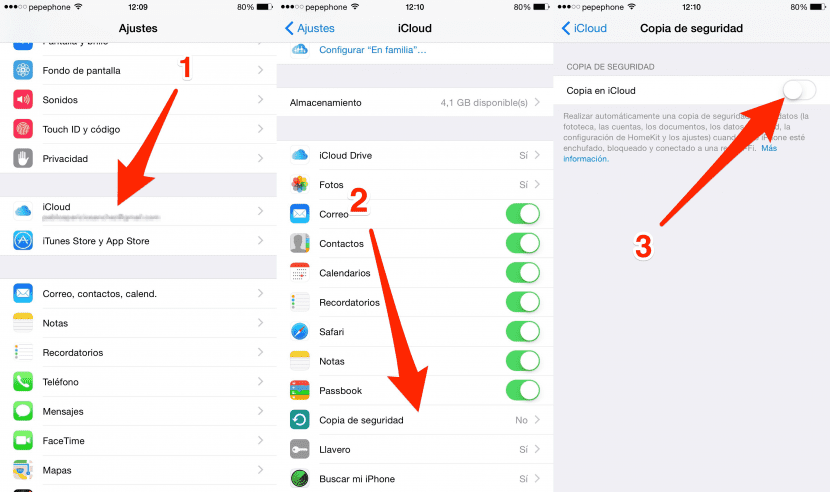
¡Listo! ¡Fue más fácil que pelar un mango! ¿Verdad? Ya aprendiste cómo hacer copia de seguridad en iPhone. ¡Y lo aprendiste haciendo! Vamos con el paso 2.
Paso 3: Verifica tu cuenta de Google o Apple ID
Asegúrate de conocer las credenciales de tu cuenta de Google (para Android) o Apple ID (para iPhone). Estas serán necesarias para configurar el dispositivo después del formateo y para desactivar las funciones de seguridad como Find My Device o Find My iPhone.
Paso 4: Desactiva la protección contra restablecimiento de fábrica (FRP)
Como esta guía completa sobre cómo formatear un celular cubrimos tanto lo móviles Android como los iPhone, presta mucha atención, porque los procesos son diferentes.
- Para desbloquear un celular Android
- Ve a Ajustes
- Luego a Cuentas y copia de seguridad
- Después presiona Cuentas
- Ahora selecciona tu cuenta de Google y elimina la cuenta.
Sí. Elimina la cuenta, recuerda que debemos hacerlo porque ya hicimos una copia de seguridad y vamos a formatear tu móvil.
- Así puedes formatear un celular iPhone:
- Ve a Configuración y selecciona tu nombre
- Luego selecciona Buscar
- Selecciona Buscar mi iPhone
- Desactiva Buscar mi iPhone introduciendo tu contraseña de Apple ID.
Paso 5: Ahora Carga la batería
Asegúrate de que tu dispositivo tenga al menos un 50% de batería antes de comenzar el proceso para evitar que se apague durante el formateo. Este paso es innegociable.
Paso 6: Desconecta tarjetas SD y SIM (opcional)
Si tienes una tarjeta SD o SIM en tu dispositivo, es recomendable retirarlas antes de formatear para proteger los datos almacenados en ellas. Esto es opcional porque el chip o tarjeta SIM es independiente del teléfono, como bien puntualizó RolandoCryptos en una respuesta del Foro de Google.
Muy bien. Ya has completado los pasos necesarios para un formateo exitoso y sin dolores de cabeza.
Cómo formatear un celular Android
Afortunadamente, has llegado a la guía más completa para formatear tu celular Android. Antes, prepara tu móvil para el proceso de formateo. Luego sigue estos pasos.
Gracias a su facilidad de uso y a su gran ecosistema de aplicaciones funcionales, gratuitas y accesibles, Android es el sistema operativo utilizado por la mayoría de los móviles del globo terráqueo. Y, precisamente, este nivel de accesibilidad es lo que provoca constantes fallas de seguridad y de otro tipo en estos celulares.
Paso 1: Accede a los ajustes de restablecimiento
Primero, necesitamos acceder a los ajustes de restablecimiento de tu teléfono. Sigue estos pasos:
- Abre los «Ajustes» o “configuración” en tu teléfono
- Busca y selecciona «Sistemas«.o “Administración general”
- Luego, toca en “Opciones de recuperación” o «Restablecer»
- Selecciona, “Volver al estado de fábrica (borrar todo)”
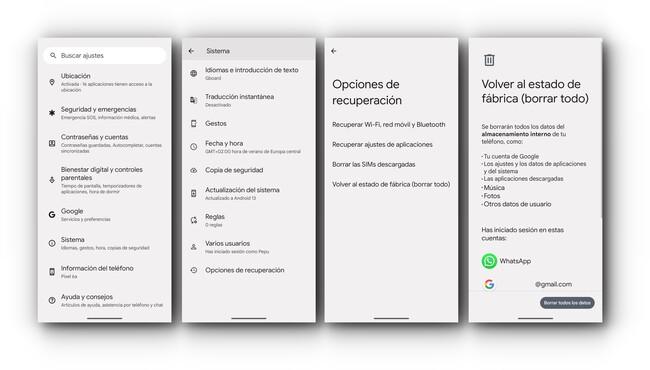
Paso 2: Confirma el restablecimiento
A continuación, confirma que deseas restablecer tu dispositivo:
- Lee la información sobre lo que se borrará y selecciona «Restablecer dispositivo«. El móvil te muestra un resumen de todo lo que se va a borrar del móvil y que incluye la configuración de las cuentas, los datos de las aplicaciones y cualquier otra cosa que esté en el almacenamiento interno del móvil. Se incluye además una lista de las cuentas en las que el móvil tiene iniciada la sesión
- Introduce tu PIN, contraseña o patrón si se te solicita.
- Finalmente, selecciona «Eliminar todo«.
Paso 3: Espera a que el proceso termine
Ahora solo queda esperar a que el dispositivo complete el proceso. Tu dispositivo se reiniciará y mostrará la pantalla de configuración inicial.
Cómo formatear un celular bloqueado por contraseña
¿Se te olvidó la contraseña o no recuerdas el patrón de desbloqueo? No lo lleves al técnico que repara celulares de tu barrio. Lee los siguientes pasos, hazlo tú mismo, y ahórrate ese dinero.
Entonces, ¿cómo formatear un celular bloqueado por contraseña? Ya sé que los técnicos de reparación de móviles nos odiaran por esto, Pero sigue los siguientes pasos. Pasos válidos solo para celulares Android.
Paso 1: Apaga el dispositivo
Primero, apaga el dispositivo para comenzar el proceso:
- Mantén presionado el botón de encendido.
- Selecciona «Apagar«.
Paso 2: Entra en modo de recuperación
Para acceder al modo de recuperación, sigue estos pasos:
- Mantén presionados los botones de «Subir volumen» y «Encendido» al mismo tiempo hasta que aparezca el logotipo del fabricante.
- Suelta los botones cuando aparezca el logotipo y espera a que aparezca el menú de recuperación.
Paso 3: Selecciona la opción de borrar datos
Dentro del menú de recuperación, selecciona la opción para borrar todos los datos del dispositivo:
- Usa los botones de «Volumen» para navegar hasta «Wipe data/factory reset».
- Presiona el botón de «Encendido» para seleccionar.
Paso 4: Confirma el restablecimiento
Confirma que deseas borrar todos los datos del dispositivo: navega hasta «Yes» utilizando los botones de «Volumen» y selecciona con el botón de «Encendido».
Paso 5: Reinicia el dispositivo
Finalmente, reinicia el dispositivo para completar el proceso: selecciona «Reboot system now» con el botón de «Encendido».
¡Eres un crack! Hiciste lo que la mayoría de los mortales ni siquiera se imagina que es posible: has formateado un celular Android bloqueado por contraseña. Ahora, veamos cómo es el proceso en un iPhone. Si no tienes uno, al menos ayudarás a tu tía con el suyo, y quedarás como el sabiondo de la familia.
Cómo formatear un iPhone
Cuando compramos un iPhone nunca nos imaginamos pasar por este proceso. De hecho, este móvil es tan confiable, que casi no suele pasar.
Si estás leyendo esto es porque eres uno de los pocos desafortunados a los que el móvil iPhone llegó a un nivel en el que no queda más remedio que formatearlo.
Entonces, ¿cómo formatear un iPhone?
¡Vamo´ al mambo!
Vamos a formatear el iPhone desde los ajustes del sistema. Para hacerlo, ejecuta los siguientes pasos:
Paso 1: Accede a los ajustes de restablecimiento
Vamos a acceder a los ajustes de restablecimiento del iPhone:
- Abre «Configuración» o “Ajustes”
- Ve a «General»
- Selecciona «Restablecer»
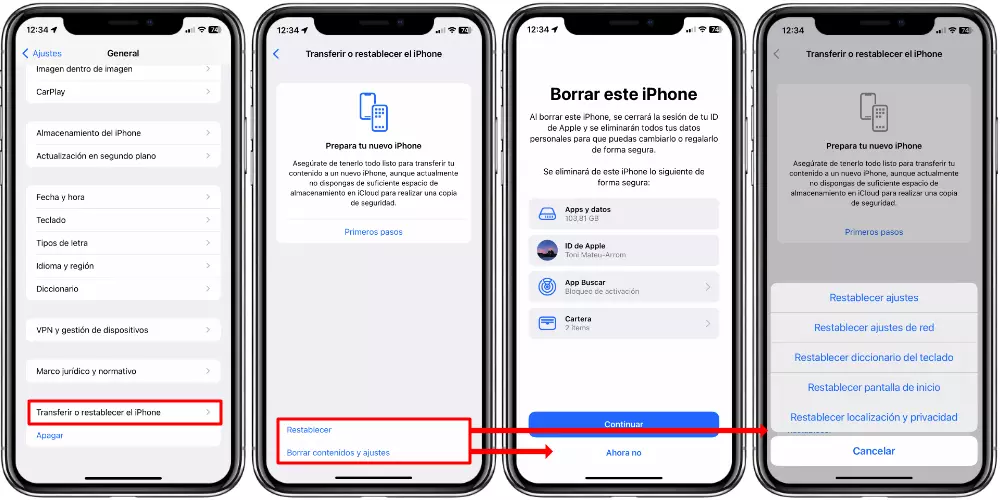
Paso 2: Selecciona «Borrar contenidos y ajustes»
Para iniciar el formateo: selecciona «Borrar contenidos y ajustes».
Paso 3: Confirma el restablecimiento
Confirma que deseas borrar todos los datos:
- Introduce tu código de acceso si se te solicita.
- Selecciona «Borrar iPhone» para confirmar.
Paso 4: Espera a que el proceso termine
Espera a que el iPhone termine el proceso: el dispositivo se reiniciará y mostrará la pantalla de configuración inicial..
Cómo formatear un iPhone Bloqueado por contraseña
Apple vende su teléfono iPhone como el más seguro del mundo. Es tanto así que, a veces creemos que si el teléfono está bloqueado por contraseña, lo perdimos. Pero no es así.
Si te preguntas: entonces, ¿cómo formatear un iPhone bloqueado por contraseña? Estas en el lugar correcto. Solo sigue los siguientes pasos y tendrás un iPhone como nuevo.
Paso 1: Usa el modo de recuperación
Primero, apaga el iPhone: mantén presionado el botón de encendido y selecciona «Apagar».
Paso 2: Conecta el iPhone a una computadora Mac
Conéctalo a una computadora para iniciar el proceso. Hazlo a través del cable USB, haciendo exactamente lo siguiente:
- Mantén presionado el botón Home (iPhone 6s y anteriores) o el botón de «Bajar volumen» (iPhone 7 y posteriores).
- Conecta el iPhone a la computadora mientras mantienes presionado el botón correspondiente.
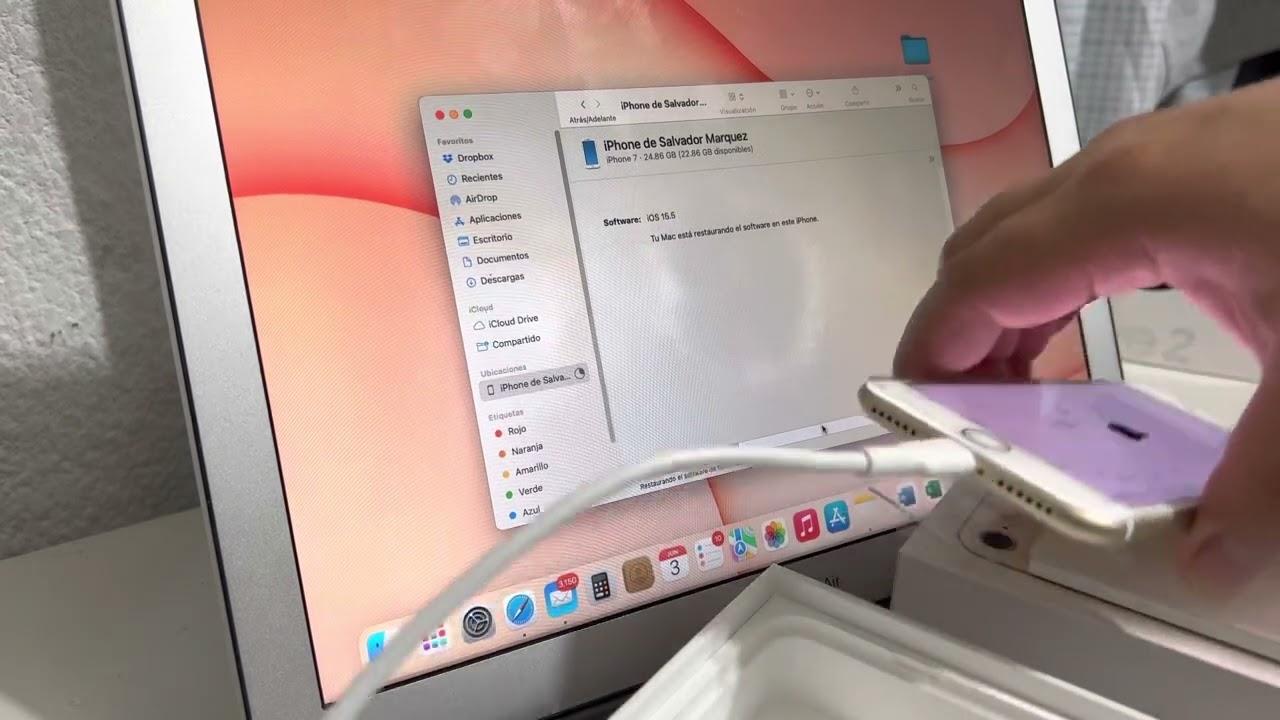
Paso 3: Abre iTunes o Finder
Abre el programa adecuado en tu computadora. Recuerda que el programa que se abrirá para ejecutar el proceso de formateo de tu iPhone sin contraseña dependerá del sistema operativo que tenga tu Mac.
- iTunes se abrirá automáticamente en Mac con macOS Mojave o anterior, o en PC con Windows.
- Finder se abrirá en Mac con macOS Catalina o posterior.
Paso 4: Selecciona tu dispositivo
En la computadora, aparecerá una ventana emergente indicando un problema con el iPhone: selecciona «Restaurar«.
Paso 5: Espera a que el proceso termine
Espera a que el software necesario se descargue y el iPhone se restaure a los valores de fábrica.
Formatear un celular desde el pc o la Mac
Veamos este proceso, tanto para el Android como para el iPhone.
Ya que mostramos el método tradicional para formatear un celular Android o iPhone, desde la opción de Sistema en Configuración o Ajustes, veamos una forma no ortodoxa, pero también muy eficiente. Hablamos de formatear un celular desde el PC, o la Mac.
Android
Para formatear un celular desde el PC, sigue los siguientes pasos si tu móvil es Android.
Paso 1: Descarga e instala ADB (Android Debug Bridge)
¿Qué es ADB? ¿Con qué se come eso? ADB son las siglas de Android Debu Bridge y sirve como alternativa a root para otorgar permisos especiales a aplicaciones, para instalar actualizaciones del sistema manualmente o incluso grabar la pantalla en vídeo sin instalar nada. Lo mejor de todo es que hoy en día usar ADB está al alcance de cualquiera.
Lo más interesante es que ADB no es un monopolio de Android. También está disponible para Linux y Mac.
Primero, descarga e instala ADB en tu computadora:
- Descarga el paquete ADB desde el sitio oficial de Android Developers.
- Configura ADB en tu computadora siguiendo las instrucciones del sitio.
Si no te funcionan los pasos anteriores, utiliza estas opciones de descarga de ADB (Android Debug Bridge):

Paso 2: Habilita la depuración USB en tu celular
¿Lograste descargar ADB? Excelente, vamos con el paso 2 de nuestra Guía cómo formatear un celular desde el pc.
Habilita la depuración USB para conectar tu teléfono a la computadora. Desde tu móvil, haz lo siguiente:
- Ve a «Ajustes«
- Luego, selecciona «Acerca del teléfono«.
- Toca «Número de compilación» varias veces para habilitar las «Opciones de desarrollador».
- En «Opciones de desarrollador», activa «Depuración USB».
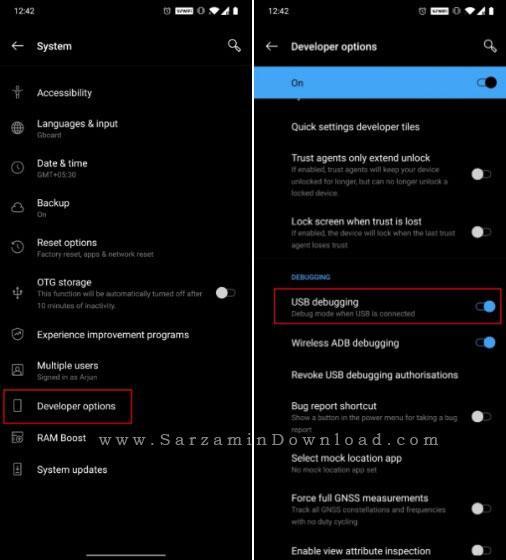
Paso 3: Conecta el celular a la computadora
Conecta tu celular a la computadora utilizando un cable USB.
Paso 4: Abre la terminal o símbolo del sistema en tu computadora
Para iniciar el proceso:
- Navega hasta la carpeta donde instalaste ADB.
- Escribe adb devices para asegurarte de que tu dispositivo esté conectado.
Paso 5: Inicia el formateo
Reinicia el dispositivo en modo de recuperación:
- Escribe adb reboot recovery.
- En el menú de recuperación, usa los botones de «Volumen» para seleccionar «Wipe data/factory reset» y confirma con el botón de «Encendido».
iPhone
Aunque ADB esta disponible para iPhone, vamos a utilizar un método nativo del sistema operativo de los teléfonos de la manzanita.
Paso 1: Descarga e instala iTunes (o usa Finder en macOS Catalina y posterior)
Asegúrate de tener la última versión de iTunes instalada en tu PC o utiliza Finder en macOS.
Paso 2: Conecta el iPhone a la computadora
Utiliza un cable USB para conectar tu iPhone a la computadora.
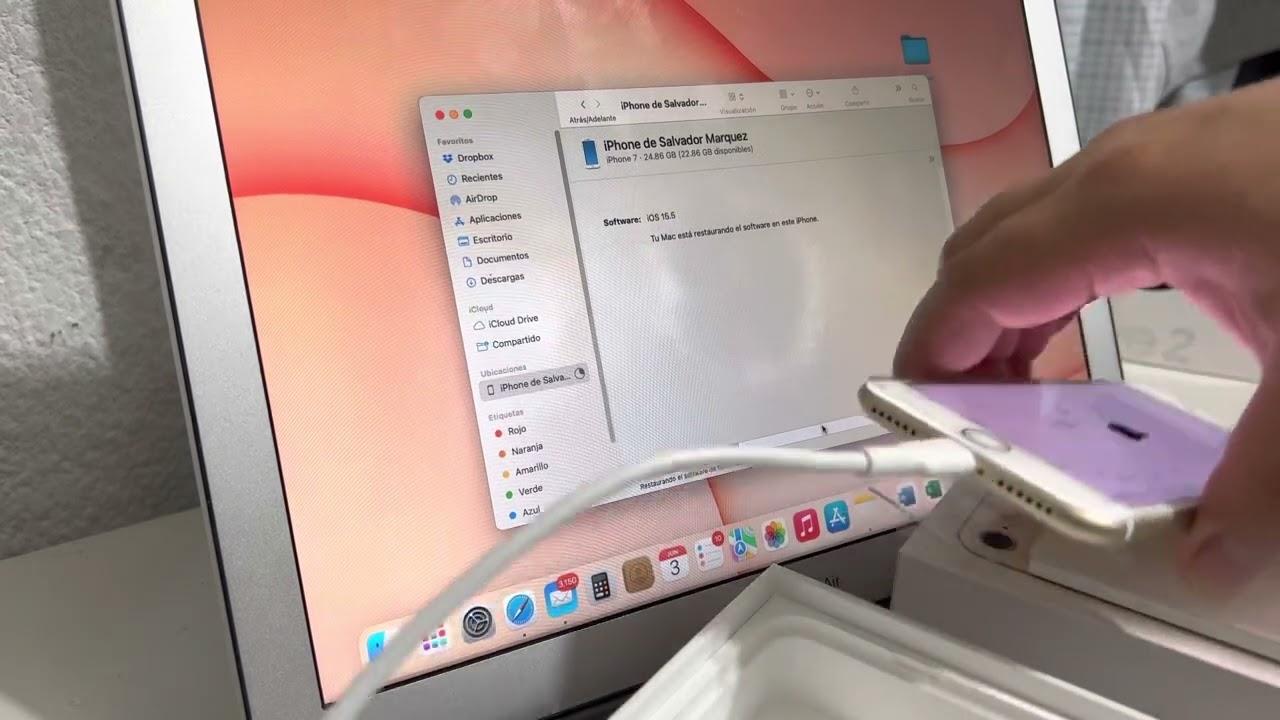
Paso 3: Pon el iPhone en modo de recuperación
Para entrar en modo de recuperación:
- Apaga el iPhone.
- Conecta el iPhone a la computadora mientras mantienes presionado el botón Home (iPhone 6s y anteriores) o el botón de «Bajar volumen» (iPhone 7 y posteriores).
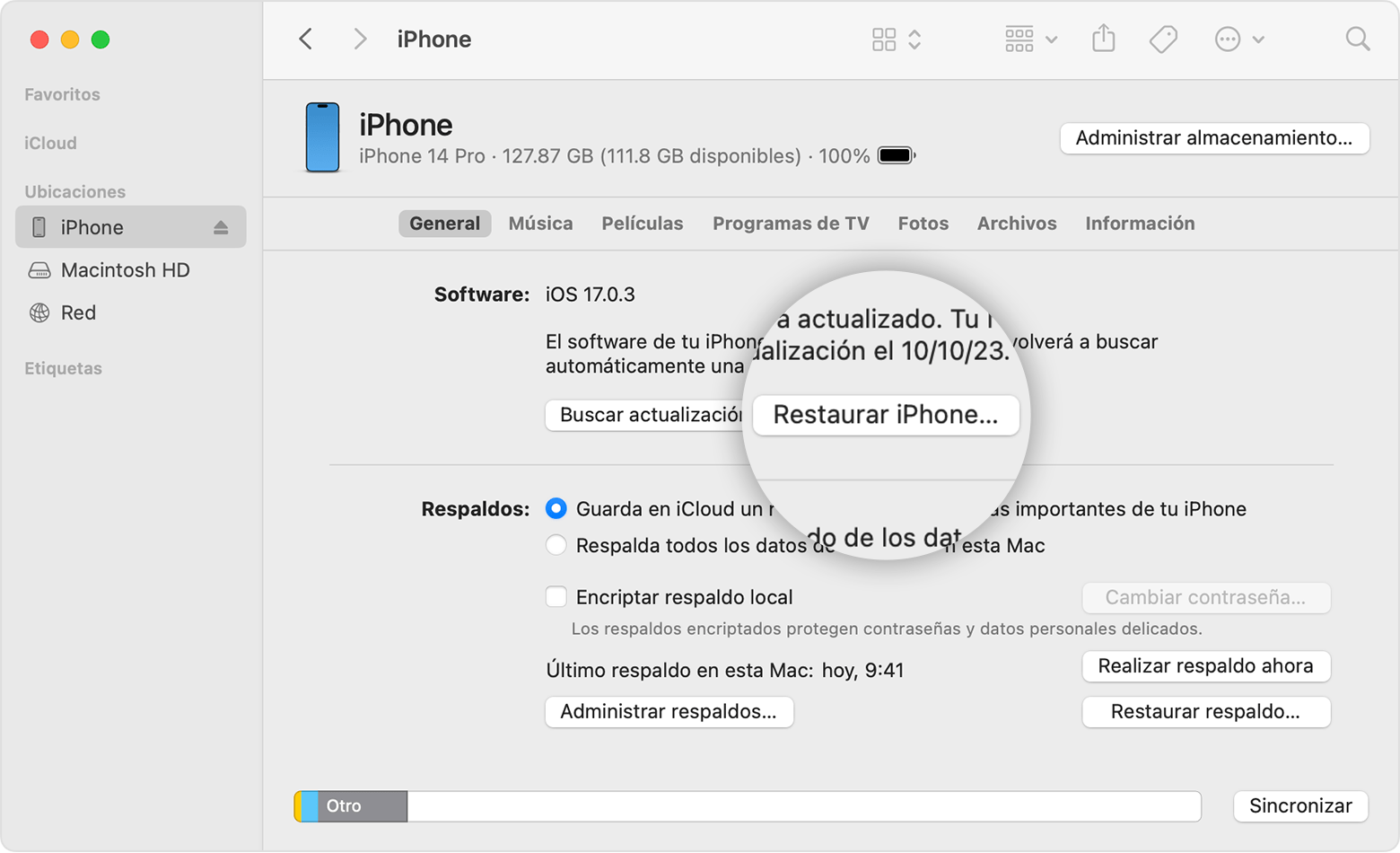
Paso 4: Restaura el iPhone
iTunes o Finder detectará que hay un problema con el iPhone y te dará la opción de «Actualizar» o «Restaurar»:
- Selecciona «Restaurar» para borrar todos los datos y configuraciones del iPhone.
¡Excelente!
Ya eres un pro formateando teléfonos móviles. Tu si que sabes cómo formatear un celular Android o iPhone. Con o sin contraseña. En la siguiente sección, vamos a ver el método para formatear celular de diferentes marcas en el mercado.
Formatear un celular Samsung J12, J7, Galaxy y cualquier otra de sus series
Todos los celulares de la mega corporación Samsung corren con el sistema operativo Android, por lo tanto, todos tienen el mismo método de formateo.
Si estas buscando:
- formatear un celular Samsung;
- formatear un celular Samsung bloqueado;
- formatear un celular Samsung j12;
- formatear un celular Samsung j7;
- formatear un celular Samsung Galaxy;
- formatear un celular Samsung de cualquier otro modelo;
has llegado a la guía indicada.
Solo sigue estos pasos:
Paso 1: Realiza una copia de seguridad
Primero, haz una copia de seguridad de tus datos:
- Abre «Ajustes».
- Ve a «Cuentas y copia de seguridad».
- Selecciona «Copia de seguridad y restauración».
- Activa «Copia de seguridad en Google Drive» y selecciona «Hacer copia de seguridad ahora».
Paso 2: Accede a los ajustes de restablecimiento
Luego, accede a los ajustes de restablecimiento:
- Abre «Ajustes».
- Selecciona «Administración general».
- Toca «Restablecer».
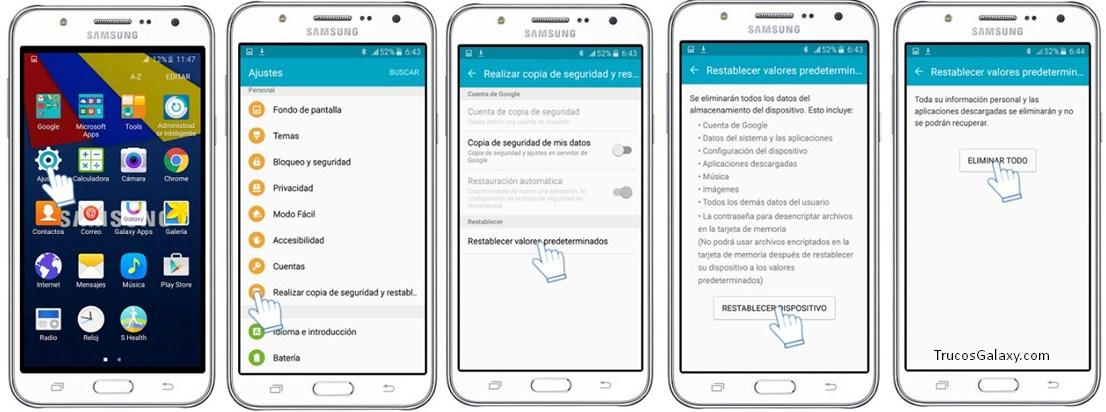
Paso 3: Selecciona «Restablecer datos de fábrica»
Selecciona la opción para restablecer los datos de fábrica:
- Toca «Restablecer datos de fábrica».
- Lee la información que aparece en pantalla y selecciona «Restablecer dispositivo».
- Introduce tu PIN o contraseña si se te solicita.
Paso 4: Espera a que el proceso termine
El dispositivo se reiniciará y comenzará el proceso de restablecimiento.
Formatear un celular Xiaomi
Xiaomi es una de las marcas más populares del mundo. ¡Y con razón! Le planta cara a Samsung, y tal vez también a iPhone.
Si tienes uno, sigue los siguientes pasos para formatear tu celular Xiaomi. Pasos que también son válidos para formatear un celular Redmi 10 o cualquiera de sus modelos.
Paso 1: Realiza una copia de seguridad
Primero, haz una copia de seguridad de tus datos:
- Abre «Ajustes».
- Ve a «Mi cuenta».
- Selecciona «Copia de seguridad y restauración».
- Activa «Copia de seguridad en Google Drive» y selecciona «Hacer copia de seguridad ahora».
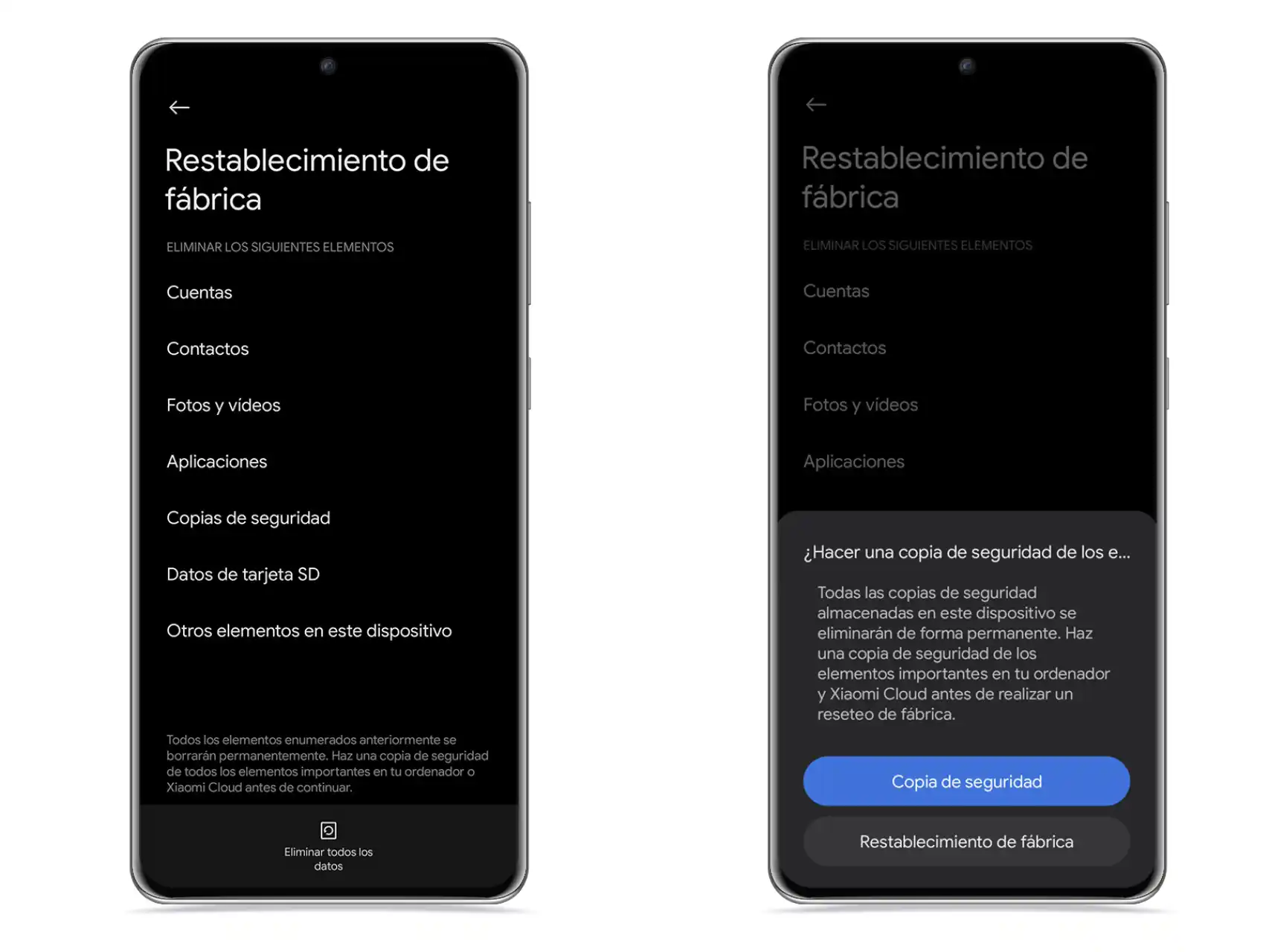
Paso 2: Accede a los ajustes de restablecimiento
Luego, accede a los ajustes de restablecimiento:
- Abre «Ajustes».
- Ve a «Sobre el teléfono».
- Toca «Restablecer datos de fábrica».
Paso 3: Selecciona «Restablecer teléfono»
Selecciona la opción para restablecer el teléfono:
- Toca «Restablecer teléfono».
- Lee la información que aparece en pantalla y selecciona «Restablecer teléfono».
- Introduce tu PIN o contraseña si se te solicita.
Paso 4: Espera a que el proceso termine
El dispositivo se reiniciará y comenzará el proceso de restablecimiento.
________________________________
Formatear un celular Redmi 10
Para formatear un celular Redmi 10, utiliza los mismos pasos de la sección anterior.
Paso 1: Realiza una copia de seguridad
Paso 2: Accede a los ajustes de restablecimiento
Paso 3: Confirma el restablecimiento
Formatear un celular Alcatel
Alcatel siempre intenta mantenerse a la vanguardia de la tecnología móvil. Si tienes uno de estos, así puedes formatearlo.
Para formatear un celular Alcatel, sigue las siguientes instrucciones.
Paso 1: Realiza una copia de seguridad
Primero, vamos a realizar una copia de seguridad de tus datos:
- Abre «Ajustes».
- Ve a «Sistema».
- Selecciona «Copia de seguridad».
- Activa «Copia de seguridad en Google Drive» y selecciona «Hacer copia de seguridad ahora».
Paso 2: Accede a los ajustes de restablecimiento
A continuación, accede a los ajustes de restablecimiento:
- Abre «Ajustes».
- Ve a «Sistema».
- Selecciona «Restablecer».
- Toca «Borrar todos los datos (restablecer datos de fábrica)».
Paso 3: Confirma el restablecimiento
Para confirmar el restablecimiento, sigue estos pasos:
- Selecciona «Restablecer teléfono».
- Introduce tu PIN o contraseña si se te solicita.
- Toca «Borrar todo» para confirmar.
Paso 4: Espera a que el proceso termine
El dispositivo se reiniciará y comenzará el proceso de restablecimiento
Formatear un celular Honor
Honor es una marca nueva, al menos en nuestro patio trasero. Es la joya de la corona de la casa Alcatel. Se ha posicionado como un referente en cuanto a calidad-precio.
Para formatear un celular Honor, sigue los siguientes pasos.
Paso 1: Realiza una copia de seguridad
Primero, haz una copia de seguridad de tus datos:
- Abre «Ajustes».
- Ve a «Cuentas y copia de seguridad».
- Selecciona «Copia de seguridad y restauración».
- Activa «Copia de seguridad en Google Drive» y selecciona «Hacer copia de seguridad ahora».
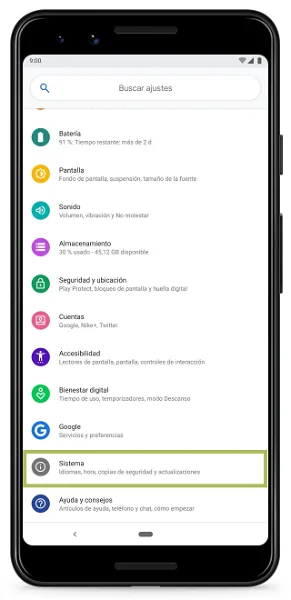
Paso 2: Accede a los ajustes de restablecimiento
Luego, accede a los ajustes de restablecimiento:
- Abre «Ajustes».
- Ve a «Sistema».
- Selecciona «Restablecer».
Paso 3: Selecciona «Restablecer teléfono»
Selecciona la opción para restablecer el teléfono:
- Toca «Restablecer teléfono».
- Lee la información que aparece en pantalla y selecciona «Restablecer teléfono».
- Introduce tu PIN o contraseña si se te solicita.
Paso 4: Espera a que el proceso termine
El dispositivo se reiniciará y comenzará el proceso de restablecimiento.
Formatear un celular Nokia
Esta marca europea se resiste a morir. Si tienes un móvil de esta marca que huele a clásico y necesitas formatearlo, llegaste a la guía adecuada.
Para formatear un celular Nokia, sigue los siguientes pasos.
Paso 1: Realiza una copia de seguridad
Primero, vamos a realizar una copia de seguridad de tus datos:
- Abre «Ajustes».
- Ve a «Sistema».
- Selecciona «Avanzado».
- Toca «Copia de seguridad».
- Activa «Copia de seguridad en Google Drive» y selecciona «Hacer copia de seguridad ahora».
Paso 2: Accede a los ajustes de restablecimiento
A continuación, accede a los ajustes de restablecimiento:
- Abre «Ajustes».
- Ve a «Sistema».
- Selecciona «Opciones de restablecimiento»
- Toca «Borrar todos los datos (restablecer datos de fábrica)».
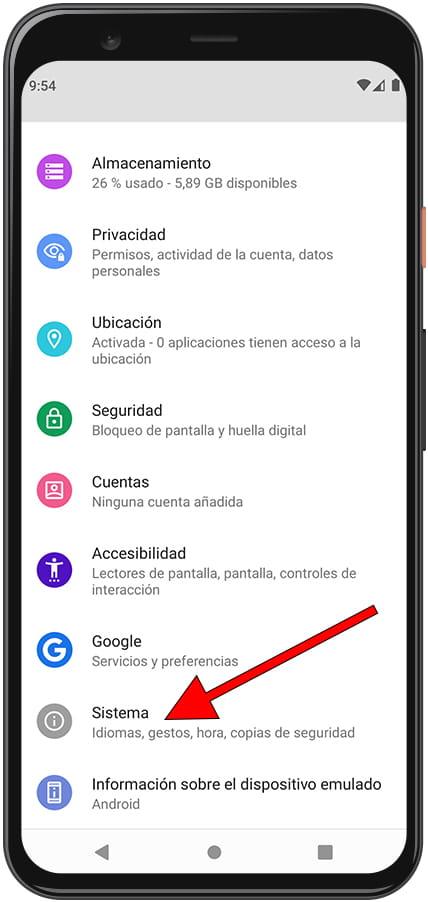
Paso 3: Confirma el restablecimiento
Para confirmar el restablecimiento, sigue estos pasos:
- Selecciona «Restablecer teléfono».
- Introduce tu PIN o contraseña si se te solicita.
- Toca «Borrar todo» para confirmar.
Paso 4: Espera a que el proceso termine
El dispositivo se reiniciará y comenzará el proceso de restablecimiento.
Formatear un celular Corn
Corn es prácticamente desconocida en la mayoría de los países de habla hispana.
Esta marca no es muy popular, pero si eres uno de los que decidió probar una marca que ofrece una buena calidad precio, y estas buscando cómo formatear tu celular Corn, prueba los siguientes pasos.
Paso 1: Realiza una copia de seguridad
Primero, vamos a realizar una copia de seguridad de tus datos:
- Abre «Ajustes».
- Ve a «Sistema».
- Selecciona «Copia de seguridad y restauración».
- Activa «Copia de seguridad en Google Drive» y selecciona «Hacer copia de seguridad ahora».
Paso 2: Accede a los ajustes de restablecimiento
A continuación, accede a los ajustes de restablecimiento:
- Abre «Ajustes».
- Ve a «Sistema».
- Selecciona «Restablecer».
Paso 3: Confirma el restablecimiento
Para confirmar el restablecimiento, sigue estos pasos:
- Selecciona «Restablecer teléfono».
- Introduce tu PIN o contraseña si se te solicita.
- Toca «Borrar todo» para confirmar.
Paso 4: Espera a que el proceso termine
El dispositivo se reiniciará y comenzará el proceso de restablecimiento.
Formatear un Celular Motorola, Hisense, Tecno Pop y Kelly
Es curioso, pero las marcas asiaticas Hisense, Tecno Pop y Kelly estan hermanadas con Motorola, al menos en este aspecto.
Durante un breve tiempo, la marca Motorola era el rey indiscutible de la venta de celulares. Pero ya sabemos que la falta de innovación los mató. Si buscas:
- como formatear un celular motorola e20;
- como formatear un celular motorola e6 play;
- formatear un celular Motorola G20;
- cómo formatear cualquier otro modelo de motorola.
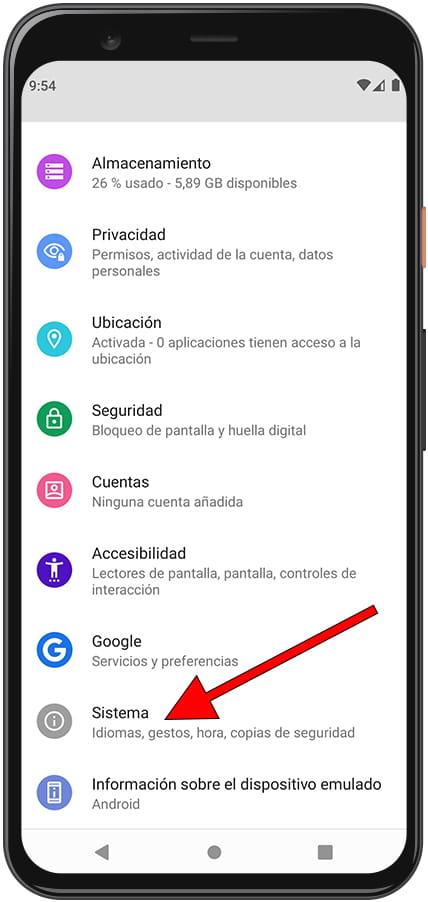
sigue los siguientes pasos.
Toma en cuenta que, los siguientes pasos también son válidos para formatear un celular de la marca Hisense, Tecno Pop y Kelly.
Paso 1: Realiza una copia de seguridad
Primero, vamos a realizar una copia de seguridad de tus datos:
- Abre «Ajustes». Para iniciar, abre la aplicación de ajustes en tu celular.
- Ve a «Sistema». Desplázate hacia abajo y selecciona la opción «Sistema».
- Selecciona «Avanzado». Dentro de «Sistema», selecciona la opción «Avanzado».
- Toca «Copia de seguridad». Busca y toca la opción «Copia de seguridad».
- Activa «Copia de seguridad en Google Drive». Asegúrate de que la opción de copia de seguridad en Google Drive esté activada.
- Selecciona «Hacer copia de seguridad ahora». Para realizar una copia de seguridad inmediata, selecciona «Hacer copia de seguridad ahora».
Paso 2: Accede a los ajustes de restablecimiento
A continuación, accede a los ajustes de restablecimiento:
- Abre «Ajustes». Vuelve a la aplicación de ajustes en tu celular.
- Ve a «Sistema». Desplázate nuevamente hacia abajo y selecciona «Sistema».
- Selecciona «Avanzado». Dentro de «Sistema», selecciona «Avanzado».
- Toca «Opciones de restablecimiento». Busca y toca la opción «Opciones de restablecimiento».
- Selecciona «Borrar todos los datos (restablecer datos de fábrica)». Elige esta opción para iniciar el proceso de restablecimiento.
Paso 3: Confirma el restablecimiento
Para confirmar el restablecimiento, sigue estos pasos:
- Selecciona «Restablecer teléfono». Confirma que deseas restablecer el teléfono.
- Introduce tu PIN o contraseña si se te solicita. Si el sistema te lo pide, ingresa tu PIN o contraseña.
- Toca «Borrar todo» para confirmar. Toca «Borrar todo» para confirmar y empezar el proceso.
Paso 4: Espera a que el proceso termine
El dispositivo se reiniciará y comenzará el proceso de restablecimiento:
- Espera a que el proceso termine. El dispositivo se reiniciará automáticamente y comenzará a borrar todos los datos.
- Configura el dispositivo nuevamente. Una vez completado el proceso, deberás configurar el dispositivo como si fuera nuevo.
Sigue estos pasos cuidadosamente para asegurar que tus datos estén respaldados y el dispositivo sea formateado correctamente.
_______________________________________
Formatear un Celular Kalley
Para formatear un celular Kalley, sigue los pasos que se utilizan para formatear un celular Motorolla.
Paso 1: Realiza una copia de seguridad
Paso 2: Accede a los ajustes de restablecimiento
Paso 3: Confirma el restablecimiento
Formatear un Celular Tecno Pop 5
Para formatear un celular Tecno Pop 5, Tecno Pop 6, Tecno Pop 7 y cada una de sus series, sigue los pasos que se utilizan para formatear un celular Motorola.
Paso 1: Realiza una copia de seguridad
Paso 2: Accede a los ajustes de restablecimiento
Paso 3: Confirma el restablecimiento
Cómo Formatear un Celular Hisense
La marca Hisense es mucho más reconocida por sus televisores y otros electrodomésticos que por sus celulares. Sin embargo, en algunos países, los móviles Hisense son populares. Si tienes uno, para formatear un celular Hisense, sigue los pasos que se utilizan para formatear un celular Motorola.
Paso 1: Realiza una copia de seguridad
Paso 2: Accede a los ajustes de restablecimiento
Paso 3: Confirma el restablecimiento
Por qué Android e iPhone tienen diferentes métodos de formateo
Android e iPhone son como el ying y el yang. Como el agua y el aceite. Son parte del mismo universo, pero no se mezclan. No colaboran. Quizás se espíen.
Ninguno de los procesos operativos tiene un estándar universal y Android e iPhone utilizan diferentes métodos de formateo debido a tres razones principales:
- Sistema Operativo: Android e iPhone funcionan con sistemas operativos diferentes (Android e iOS, respectivamente), lo que influye en los métodos utilizados para formateo y restauración.
- Interfaz de Usuario: Las interfaces de usuario son distintas, por lo que los menús y opciones varían.
- Política de Seguridad: Apple y los fabricantes de Android tienen diferentes enfoques de seguridad y recuperación de datos. En general, el iPhone es más restrictivo en este aspecto.
Cómo formatear un celular
Dato interesante
20% de los usuarios formatea su móvil al menos una vez al año
En nuestra Guía Cómo formatear un celular tenemos un dato interesante que podría sorprenderte. Oberlo cita un estudio de 2023, en el que señala que, aproximadamente el 20% de los usuarios de smartphones realizan un restablecimiento de fábrica de sus dispositivos al menos una vez al año. Esto es especialmente común entre aquellos que venden o regalan sus dispositivos antiguos, ya que el restablecimiento de fábrica garantiza que toda la información personal se borre completamente, protegiendo así su privacidad. Y claro, ya sabemos que la reventa es otra razón por la que tanta gente busca cómo formatear un celular.
Formatear un celular puede parecer una tarea complicada, especialmente si no estás familiarizado con la tecnología, pero siguiendo unos pasos sencillos y organizados, es posible hacerlo sin problemas.
Hemos revisado cómo realizar una copia de seguridad de tus datos, acceder a los ajustes de restablecimiento, y confirmar el restablecimiento en varios modelos de celulares, incluyendo Motorola, Nokia, Corn, Redmi, iPhone, Kalley, Tecno Pop 5, Alcatel, Tecno Spark, y Hisense.
Para cada marca y modelo, los pasos pueden variar ligeramente, pero el proceso general sigue siendo el mismo:
- Realizar una copia de seguridad para no perder tus datos importantes.
- Acceder a los ajustes de restablecimiento en el menú de «Ajustes».
- Confirmar el restablecimiento siguiendo las instrucciones específicas del dispositivo.
Recuerda siempre hacer una copia de seguridad antes de iniciar el proceso para asegurar que no pierdas información importante. Luego, sigue los pasos indicados para cada dispositivo para acceder y confirmar el restablecimiento de fábrica.
- EaseUS. (s.f.). How to Recover Photos After Factory Reset Android.
- Wondershare. (s.f.). Dr.Fone – Data Recovery (Android).
- Android Developers. (s.f.). Install ADB on Your Computer.
- Apple. (s.f.). If you forgot the passcode on your iPhone, or your iPhone is disabled.
- Android Developers. (s.f.). Factory reset your Android device.
- Apple Support. (s.f.). Restore your iPhone, iPad, or iPod to factory settings.
- Samsung. (s.f.). How to perform a factory reset on your Galaxy phone.
- Motorola. (s.f.). How to reset your phone.
- Xiaomi. (s.f.). Factory data reset (hard reset) – Xiaomi devices.
- Nokia. (s.f.). How to perform a factory reset on your Nokia smartphone.
- Hisense. (s.f.). How to reset your Hisense phone.
- Oberlo. (26 de enero 2023). Mobile usage statistics.